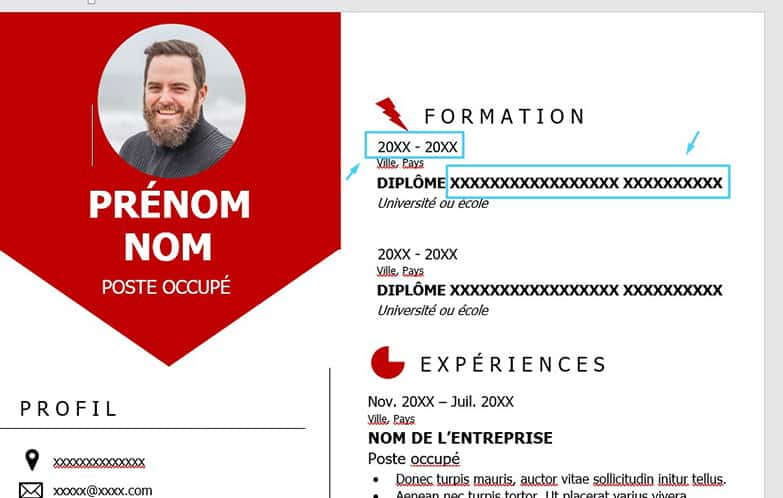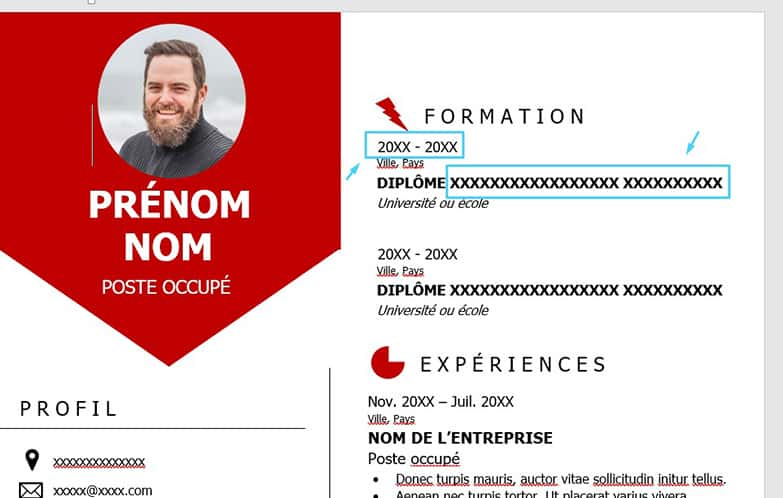La première étape pour trouver un emploi est de mettre à jour son CV. Bien qu’il existe plusieurs formats de CV, le format Word est le plus couramment utilisé. En effet, le logiciel Word est simple à utiliser pour créer un CV et promet un rendu esthétique et professionnel en seulement quelques minutes.
Si vous souhaitez créer ou éditer votre CV, suivez notre méthode pas à pas pour créer un bon Curriculum Vitae avec Word. Vous pourrez ensuite commencer votre recherche d’emploi et répondre à toutes les offres qui vous intéressent. Découvrez étape par étape comment rédiger votre CV au format Word et l’exporter gratuitement et facilement au format PDF.
Faire un CV gratuit sur Word en 5 étapes :
Faire un CV sur Word est facile et rapide, il vous suffit de suivre notre méthode.
1. Choisissez l’un de nos modèles de CV gratuits au format Word
Accédez à notre page de modèles de CV Word et choisissez le design qui correspond le mieux à votre profil professionnel. Nous proposons une large gamme de modèles gratuits classés en différentes catégories, tels que des CV classiques, des CV modernes et des CV créatifs. Optez pour un modèle qui reflète la facette de votre personnalité que vous souhaitez mettre en avant.
2. Téléchargez le modèle de CV au format Word
Cliquez sur le bouton de téléchargement sous le modèle choisi. Vous serez ensuite redirigé vers une page de téléchargement où vous devrez choisir la version de Word que vous possédez. Il vous suffit de cliquer sur la version correspondante et le téléchargement commencera.
3. Ouvrez le CV avec Word
Il est possible que votre version de Word ouvre le fichier en mode lecture seule. Dans ce cas, cliquez sur le bouton “Activer la modification” et vous pourrez enfin commencer à rédiger votre CV.
4. Remplissez le CV Word avec vos informations personnelles
Il est maintenant temps de modifier le modèle avec vos propres données ! Pour cela, sélectionnez la section que vous souhaitez remplir et commencez à écrire en remplaçant les champs génériques.
N’oubliez pas que vous pouvez également ajouter une photo à votre CV. La plupart des modèles contiennent un espace dédié à la photo, il vous suffit de cliquer sur la photo du modèle et de la remplacer par votre propre photo.
Pour ce faire, faites un clic droit sur la photo, puis cliquez sur “Changer d’image” et sélectionnez “À partir d’un fichier”.
5. Enregistrez votre CV, exportez-le en PDF et/ou imprimez-le
Une fois que vous avez terminé de rédiger votre CV, allez dans le menu “Fichier”, cliquez sur “Enregistrer sous…” et choisissez le format PDF dans l’onglet “Type”.
Consultez également notre article sur comment faire un CV au format PDF.
Les avantages de créer un CV avec Word
La création d’un CV Word présente de nombreux avantages :
- Le format .doc ou .docx est compatible avec tous les programmes d’édition de texte.
- Word est très facile à utiliser.
- Vous pouvez modifier tous les éléments de votre CV : couleurs, taille et style de police. Vous pouvez même améliorer la photographie en ajustant la luminosité, le contraste et les dimensions.
- Les changements effectués sont instantanément visibles.
- Il est possible d’enregistrer le document sous différents formats, y compris le PDF.
4 conseils clés pour rédiger votre CV
Voici quelques conseils pour rédiger un CV professionnel :
- Faites relire votre CV par vos proches pour vous assurer qu’il ne contient aucune faute d’orthographe, cela pourrait nuire considérablement à votre candidature.
- Utilisez des mots-clés présents dans l’offre d’emploi pour vous démarquer auprès des recruteurs. Consultez notre liste des meilleurs adjectifs et verbes d’action à inclure dans un CV.
- Utilisez principalement des verbes d’action dans les descriptions de vos expériences professionnelles afin de rendre votre CV plus dynamique.
- Présentez vos informations de manière chronologique inverse ! Commencez chaque section de votre CV par les événements les plus récents.
En suivant ces conseils, vous serez en mesure de créer un CV professionnel et convaincant avec Word. Alors n’attendez plus, mettez votre CV à jour dès maintenant et lancez-vous dans la recherche de votre emploi idéal !